Android Telefonunuzda Parlaklık Neden Sürekli Düşüyor (Ve Nasıl Düzeltilir)
Yayınlanan: 2023-03-06Android ekranınızın zamanla karardığını fark ettiniz mi? Ekranınızda ne olduğunu zar zor görebildiğiniz için akıllı telefonunuzu kullanmak zorlaşıyor mu? Bu, Android akıllı telefonunuzdaki Uyarlanabilir Parlaklığın artık çalışmadığının bir işaretidir.
Android cihazların ekran parlaklığını neden otomatik olarak kıstığını ve ekran parlaklığınızın düşmesini nasıl düzelteceğinizi öğrenmek için okumaya devam edin.

Android Telefonunuzda Parlaklık Neden Sürekli Düşüyor?
Hem eski hem de yeni Android telefonlar, Uyarlanabilir Parlaklık adı verilen bir özellikle gelir. Bu özellik, ekranınızın parlaklığını ortamın ışık koşullarına göre ayarlamak için ışık sensörlerini kullanır. Uyarlanabilir Parlaklık, telefonunuzun ekranını farklı ışık koşullarında okumayı kolaylaştırır ve telefonunuzun pil ömründen tasarruf sağlar.
Uyarlanabilir Parlaklık, telefonunuzdaki parlaklık kaydırıcısını manuel olarak her değiştirdiğinizde telefonunuzun kullanıcı alışkanlıklarını algılamak ve öğrenmek için cihazdaki makine öğrenimini de kullanır. Android telefonunuz daha sonra bu davranışları otomatik parlaklık özelliğine entegre eder.
Uyarlanabilir Parlaklık kağıt üzerinde kullanışlı bir özellik gibi görünse de istenildiği gibi çalışmayabilir. Arıza yaptığında, otomatik parlaklık ekranınızı çok karartabilir. Siz de dışarıda olursanız, telefonunuzu kullanamama riskiyle karşı karşıya kalırsınız.
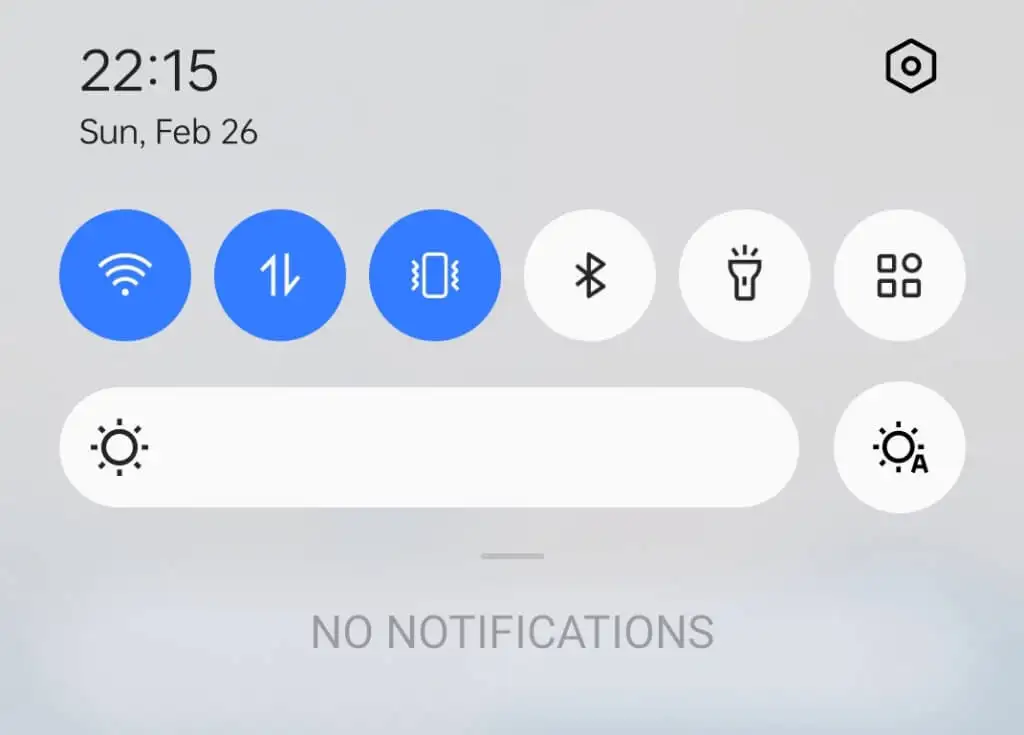
Android'de Düşen Parlaklık Nasıl Onarılır
Telefonunuzun parlaklığı düşmeye devam ediyorsa, sorunu gidermek için deneyebileceğiniz birkaç düzeltmeyi burada bulabilirsiniz.
1. Uyarlanabilir Parlaklığı Kapatın
Android ekranınız kararmaya devam ederse denemeniz gereken ilk sorun giderme tekniği, otomatik parlaklığı kapatmaktır.
Bunu yapmak için, Bildirimler paneline erişmek için aşağı kaydırın ve Ayarlar simgesini seçin. Alternatif olarak, akıllı telefonunuzdaki Ayarlar uygulamasını açın ve Ekran veya Ekran ve parlaklık öğesine dokunun.
Telefonunuzun ekran ayarlarında, Uyarlanabilir parlaklık veya Otomatik parlaklık görene kadar aşağı kaydırın.
Uyarlanabilir Parlaklık ayarının yanındaki anahtarı kapatın .
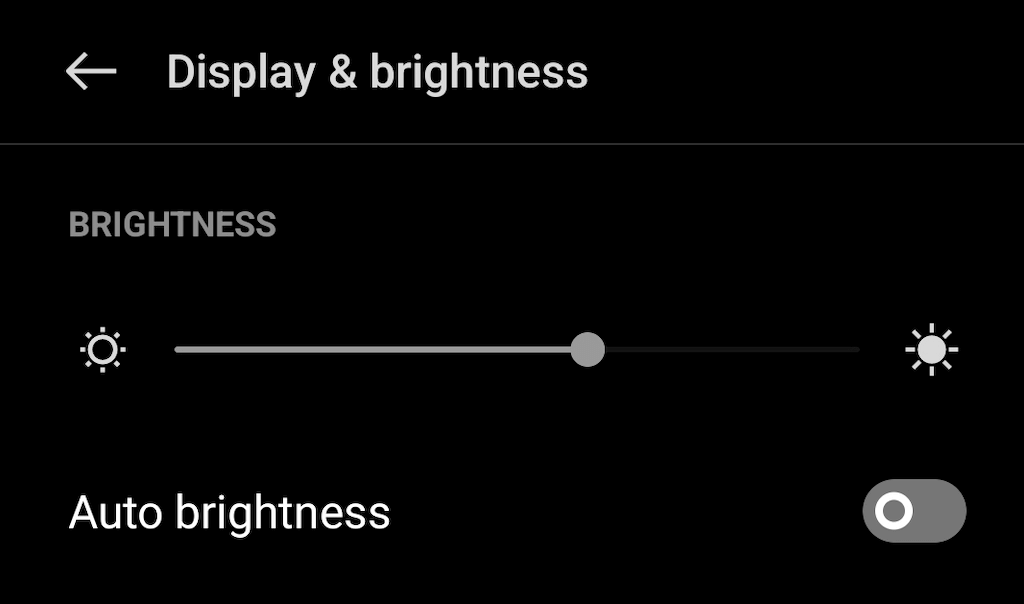
Bu tek başına bazen telefonunuzun parlaklık seviyesini düzeltebilir. Yardımcı olmadıysa, aşağıdaki düzeltmeleri deneyin.
2. Uyarlanabilir Parlaklık Ayarlarını Sıfırlayın
Uyarlanabilir Parlaklık özelliğini tekrar açtıktan sonra telefonunuzun parlaklığını bozmaya devam ederse, bu özelliği fabrika varsayılan ayarlarına sıfırlamayı deneyebilirsiniz. Telefonunuzun parlaklığını manuel olarak ayarlamanız hakkında öğrendiği tüm verileri siler ve otomatik parlaklıkla ilgili yaşadığınız sorunları çözmeniz yeterli olabilir.
Uyarlanabilir Parlaklığı varsayılan fabrika ayarlarına sıfırlamak için aşağıdaki adımları izleyin.
- Akıllı telefonunuzda Ayarlar'ı açın.
- Uygulamaların tam listesini açmak için Uygulamalar'a gidin ve Tüm uygulamaları gör'ü seçin.
- Uygulamalar listenizde, Cihaz Sağlık Hizmetleri öğesini bulun ve seçin.
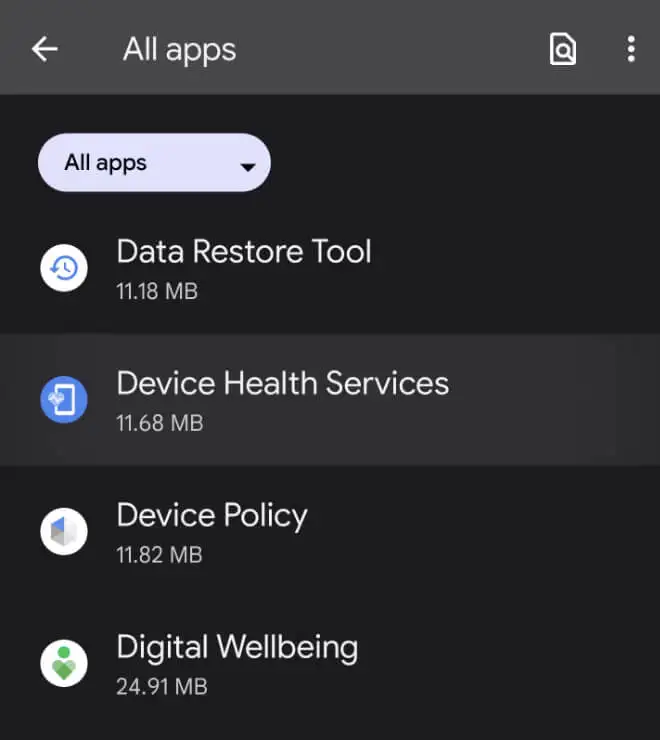
- Depolama veya Depolama ve önbellek öğesini seçin (Pixel telefonlar için).
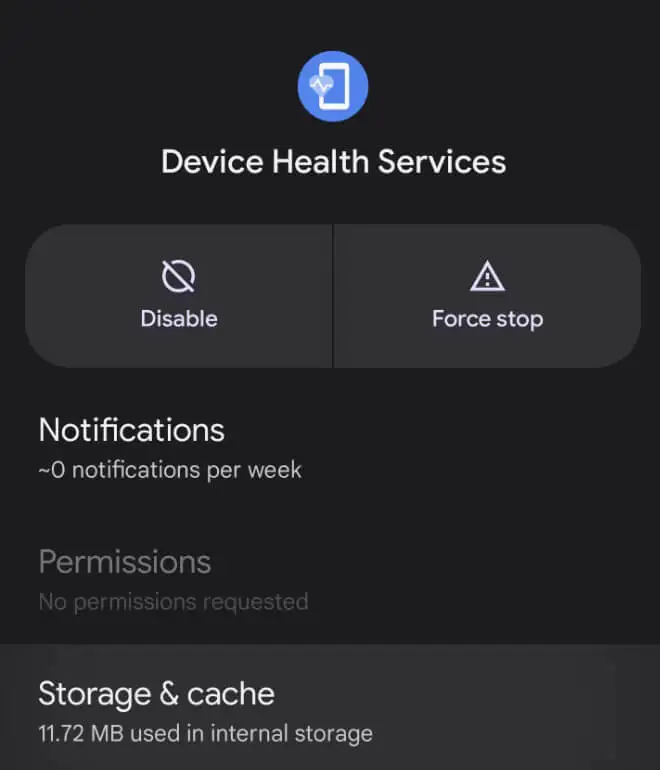
- Depolamayı yönet veya Alanı yönet öğesini seçin.
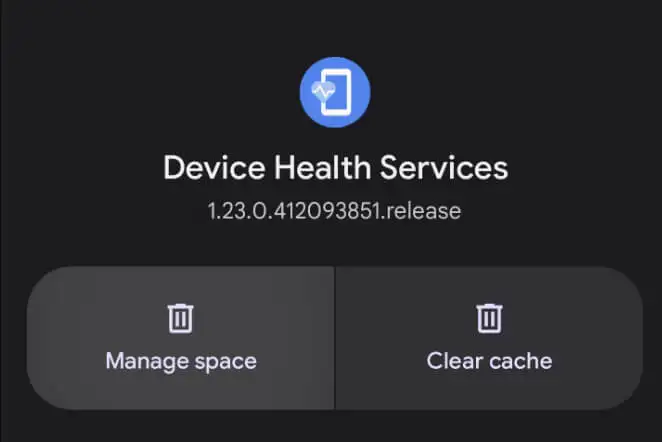
- Uyarlanabilir parlaklığı sıfırla öğesini seçin. Ardından onaylamak için Tamam'ı seçin.
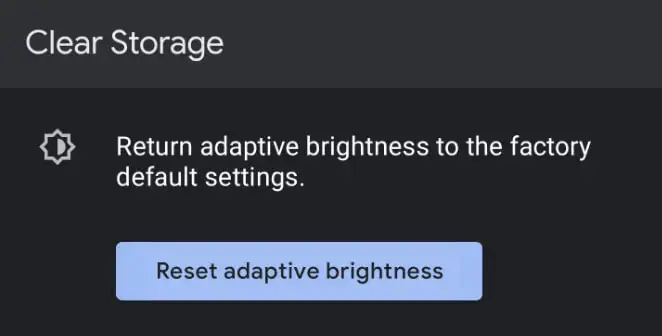
Özellik daha sonra fabrika varsayılan ayarlarına geri dönecektir.

3. Ekran Zaman Aşımı Süresi Ayarlarını Kontrol Edin
Ekran zaman aşımı (veya otomatik ekran kapanması), telefonunuzun işlem yapılmadığında otomatik olarak kilit ekranına geçmesi için geçen süredir. Ekran Zaman Aşımı süreniz kısa bir süreye ayarlanmış olabilir, bu da ekranınızın parlaklığının arızalı olduğu izlenimini verir.
Ekran zaman aşımı sürenizi kontrol etmek için telefonunuzun Ayarlar bölümünü açın ve Ekran > Ekran zaman aşımı bölümüne gidin. Geçerli ayarın hemen altında görüntülendiğini göreceksiniz.
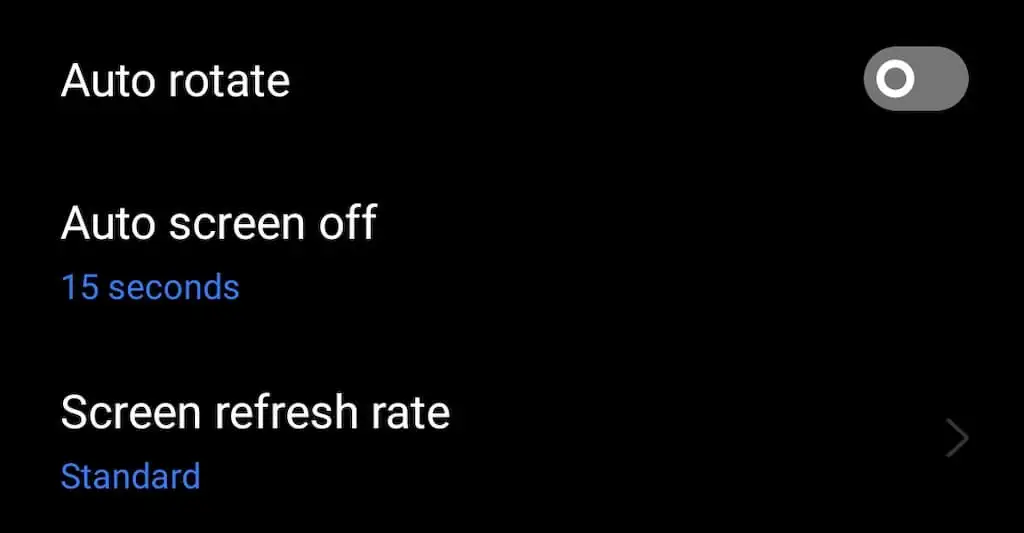
15 veya 30 saniye olarak ayarlanmışsa, sorunlarınızın kaynağı bu olabilir. Ancak, bu ayarı maksimum 30 dakika olarak değiştirmeden önce, bunun Android cihazınız için önemli ölçüde pil tüketimi anlamına geleceğini unutmayın.
4. Güç Tasarruf Modunu Kapatın
Güç Tasarrufu Modu, pil ömrünün korunmasına yardımcı olmak için ekranınızın parlaklığını ve Android cihazınızdaki diğer ayarları ayarlar. Düşük güç modu, piliniz azaldığında ve telefonunuzun mümkün olduğunca uzun süre çalışmaya devam etmesi gerektiğinde yardımcı olur. Ancak, ekranınızın kararmasının nedeni de bu olabilir.
Akıllı telefonunuzda Güç Tasarrufu Modunu kapatmak için Ayarlar'ı açın ve Pil veya Pil ve Cihaz Bakımı öğesini seçin. Orada, Güç Tasarrufu Modunu kapatabilir veya yalnızca ihtiyacınız olduğunda açık olmasını sağlamak için ayarlarını değiştirebilirsiniz.
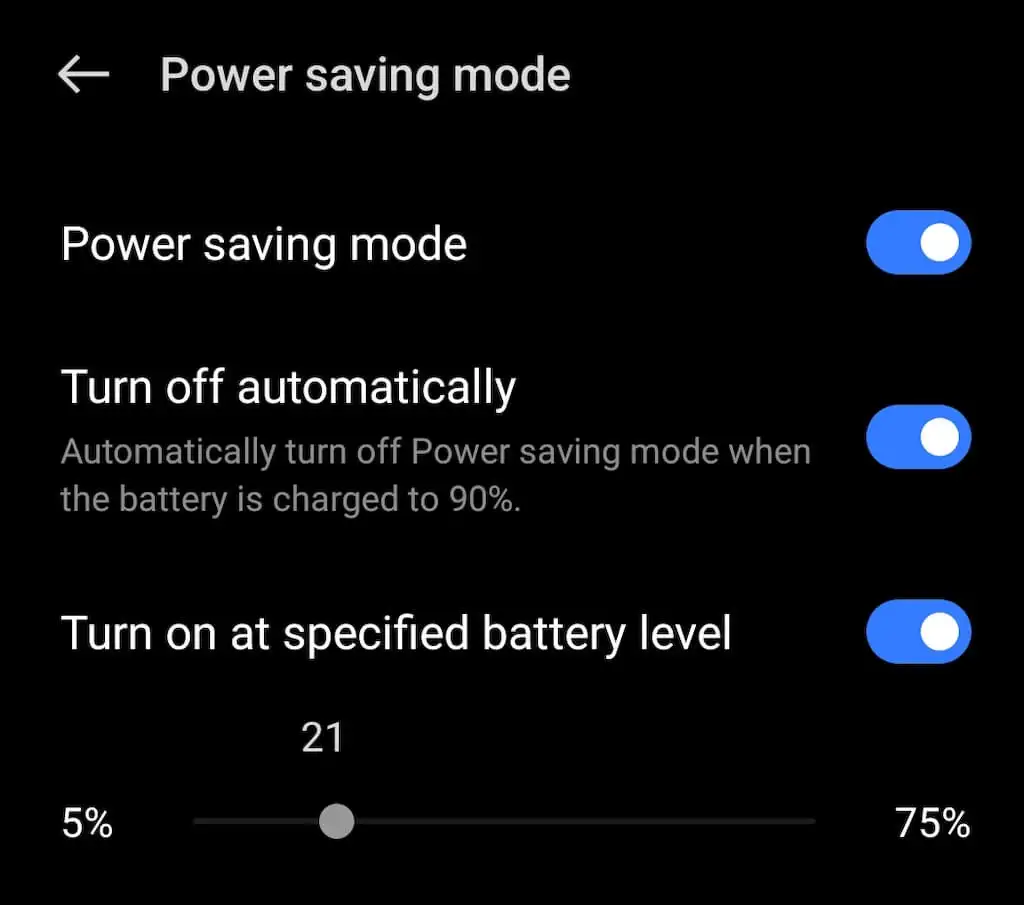
5. Bir Sensör Testi Gerçekleştirin
Arızalı bir ışık sensörü, otomatik parlaklıkta yaşadığınız sorunlara neden olabilir. Herhangi bir donanım sorunu olup olmadığını belirlemek için yerleşik bir seçeneği veya üçüncü taraf bir uygulamayı kullanarak bir sensör testi gerçekleştirebilirsiniz.
Sensör Testi uygulamasını kullanarak ışık sensörünüzdeki sorunları gidermek için aşağıdaki adımları izleyin.
- Sensör Testi uygulamasını telefonunuza indirip yükleyin. Ardından uygulamayı çalıştırın ve testleri yapması için gereken tüm izinleri verin.
- Uygulamayı açın ve Işık'ın yanındaki TEST'i seçin.
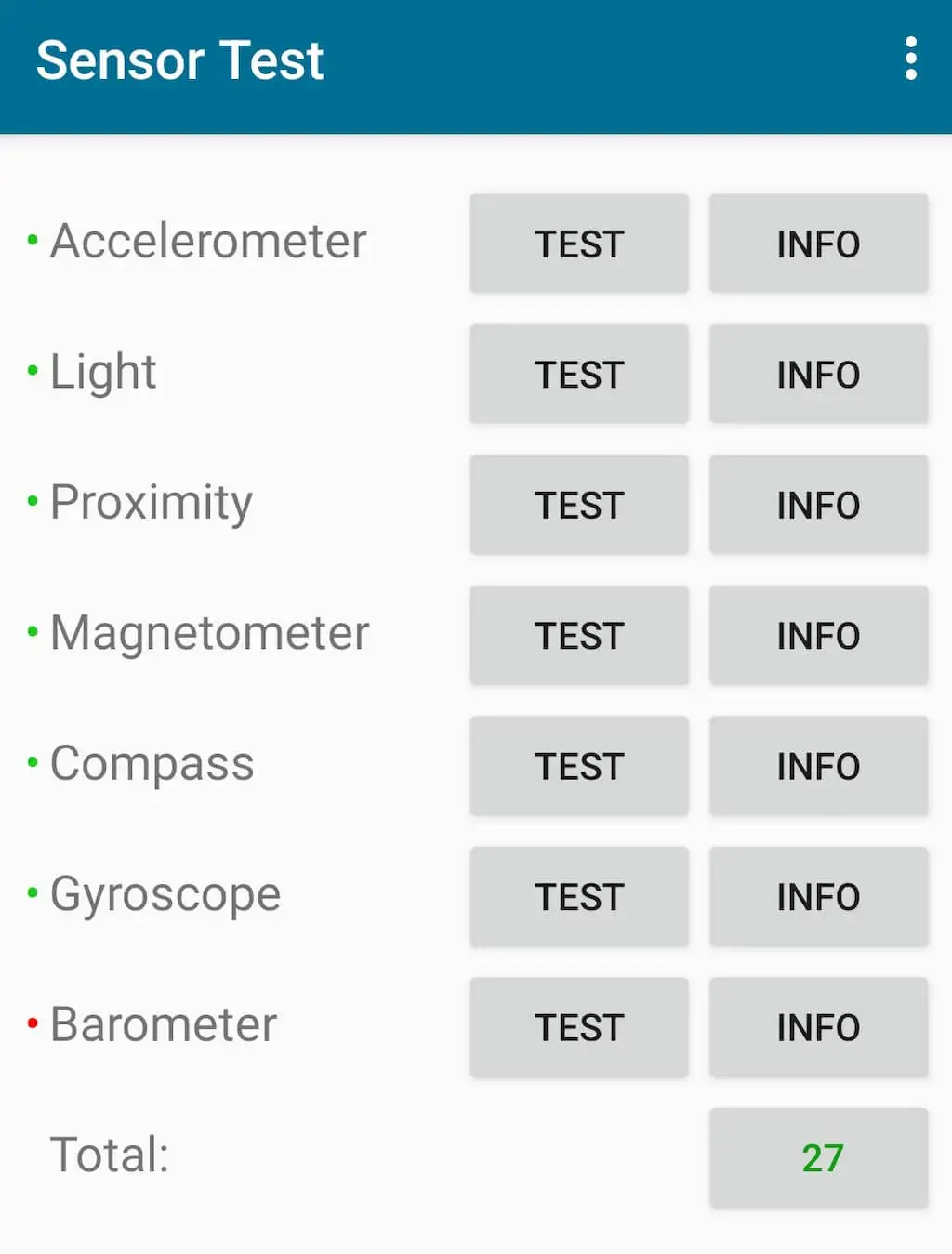
- Cihazınızı ışık kaynağına doğru hareket ettirin. Ampulün altındaki değer artıyorsa sensörünüz doğru çalışıyor demektir. Değer değişmezse muhtemelen cihaz üreticiniz tarafından düzeltilmesi gereken bir donanım sorunu vardır.

6. Güncellemeleri Kontrol Edin
Önceki düzeltmelerin hiçbiri işinize yaramadıysa, yeni yazılım güncellemelerini kontrol edin. Özellikle uyarlanabilir parlaklık özelliği için düzeltmeler içerenler.
Android telefonunuzun güncel olup olmadığını kontrol etmek için Ayarlar > Yazılım Güncelleme öğesini açın.
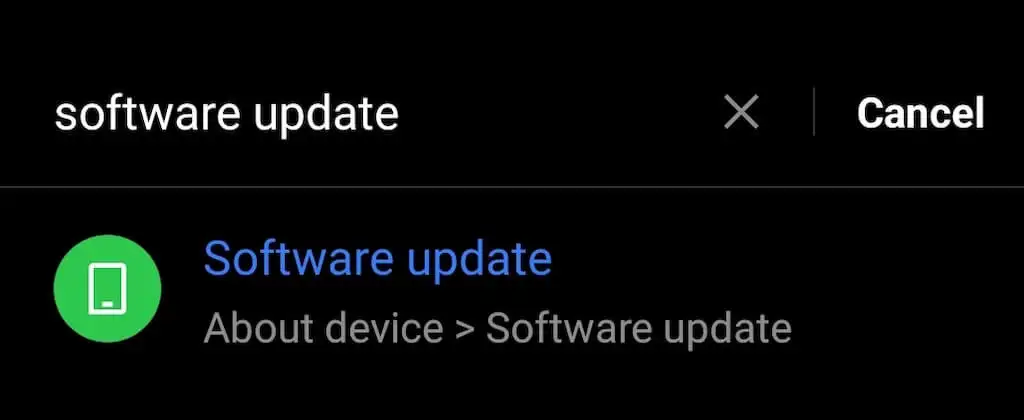
Yüklenmeyi bekleyen güncellemeler varsa, onları orada görürsünüz. Güncelleme yoksa, ekranda Sürüm güncel mesajını göreceksiniz.
7. Telefonunuzu Yeniden Başlatın
Android cihazınızla ilgili sorun yaşamaya başladığınızda, cihazınızı yeniden başlatmak neredeyse her zaman iyi bir fikirdir. Telefonunuzu yeniden başlatmak, çakışan yazılımlar veya telefonunuzun çalışmasında sorunlara neden olan çeşitli hatalar gibi küçük sorunları çözebilir.
Android'inizi yeniden başlatmak için, ekranda güç menüsü görünene kadar güç düğmesini basılı tutun. Güç menüsü seçeneklerinden Yeniden Başlat'ı seçin.
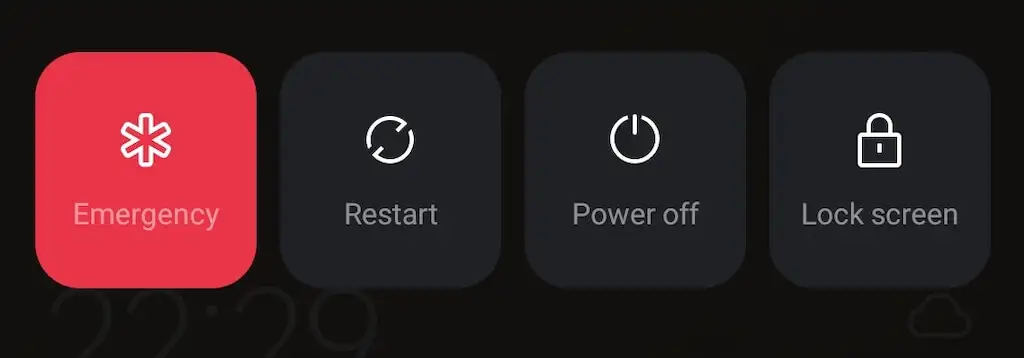
Herhangi bir nedenle bu işe yaramazsa, güç düğmesini ses kısma düğmesiyle birlikte tutmayı deneyin; bu, bir Sert Yeniden Başlatma başlatır veya telefonunuzu yeniden başlamaya zorlar.
iPhone Ekran Karartma Nasıl Onarılır
iPhone'da True Tone, Night Shift veya Auto-Lock gibi özellikler ekranınızın parlaklığında sorunlara neden olabilir. Aynı sorundan muzdarip bir iOS kullanıcısıysanız - parlaklığınız sürekli düşüyorsa - iPhone ekranınızın ne zaman karartılacağını öğrenmek için sorun giderme kılavuzumuza göz atın.
